• Filed to: PDF bewerken • Proven solutions
Je zou kunnen krijgen PDF-documenten hebben pagina's die ondersteboven of zijwaarts kunnen kijken. In dat geval zou je een PDF-rotatie nodig hebben om ze goed te lezen. U kunt PDF-pagina's roteren zonder permanente wijzigingen te maken of de inhoud in het document te bewerken.
In het geval dat u bent gebruiken Software Adobe Acrobat gebruikt die is ontworpen voor het bewerken en maken van PDF-documenten, kunt u de pagina's in een volledig PDF-document roteren in 90 graden intervallen of gewoon een gedeelte van de pagina's. Als u dit doet, blijft de pagina-oriëntatie veranderen wanneer de PDF opnieuw is geopend. U kunt Adobe Reader of Adobe Acrobat ook gebruiken om de PDF-weergave tijdelijk te draaien. In dit artikel leer ik u hoe u PDF permanent kunt draaien om de weergavepositie op zowel Mac als Windows-besturingssysteem te verbeteren.
PDFelement Pro is Wordt gebruikt voor het maken en bewerken van PDF-documenten en als zodanig is dit het meest ideale hulpmiddel om te gebruiken wanneer u PDF-pagina's permanent op een Mac OS X wilt draaien en een perfecte weergave ervan krijgt van het. U moet ook opmerken dat u mogelijk PDF-pagina moet roteren in gevallen waarin de landschaps- en portretmodus in één enkel document wordt gecombineerd, omdat het moeilijk voor u zou zijn om te lezen.
Voor u om te kunnen Om deze geweldige PDF-rotator van PDFelement Pro te kunnen gebruiken en PDF-document permanent te draaien, volg deze stappen:
Om naar uw Mac-computer te navigeren en toegang te krijgen tot de locatie waar de map die het PDF-bestand bevat, selecteert u"Open bestand". Als alternatief kunt u ervoor kiezen om het lege gebied in het primaire venster te klikken en vervolgens het PDF-bestand te slepen en neerzetten naar het PDFelement Pro.

Zodra het PDF-bestand naar het programma is geïmporteerd, ga naar het rechtermenu, open het menu 'Pagina's' en klik vervolgens op de knop 'Roteren'. Selecteer in het pop-upvenster de gewenste hoekhoek die 90 graden of 180 graden kan zijn. Idealiter zijn uw basisopties tegen de klok 90 graden, 180 graden of rechtsom 90 graden.
Opmerking: in de standaardstatus draait de PDF Editor de huidige pagina, maar u heeft ook de mogelijkheid om de pagina's op te geven die u wilt roteren. U kunt kiezen om alle pagina's te roteren en specifieke pagina's te specificeren die gedraaid moeten worden.
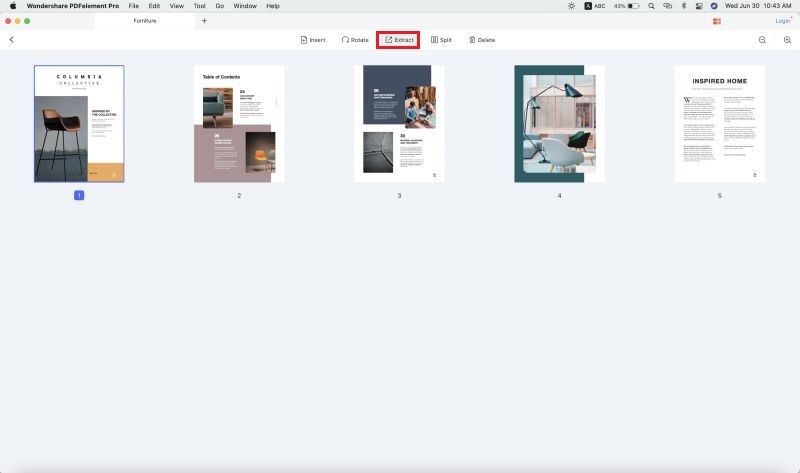
Ga na de rotatie naar de groene koptekst en klik op Bestand> Opslaan om de wijziging te bevestigen.

Naast zijn gebruik van PDF-rotaties, maakt PDFelement Pro het mogelijk om op meerdere manieren PDF-documenten te manipuleren en te wijzigen. U kunt meerdere PDF-documenten in één enkele combineren of een enkel PDF-document splitsen in meerdere kleinere PDF-bestanden. Andere handige functies zijn paginaweergave, markup, annotaties en meer.
Belangrijkste kenmerken deze PDF-editor:

PDFelement Pro geniet van een geweldige reputatie om een van de meest effectieve programma's te zijn die kunnen worden gebruikt om PDF te roteren en PDF op te slaan op Windows. Gelukkig komt het programma met een breed scala aan functies die u helpt om pdf-bestanden te bewerken op de meest effectieve en efficiënte manier.
De gratis download voor Windows-versie is 100% schoon en zorgt ervoor dat het werk op uw gewenste manier wordt uitgevoerd en u bent gegarandeerd van gegarandeerde resultaten. Om te roteren en opslaan op pdf op Windows, zijn hier de eenvoudige stappen die u zou moeten volgen:
Na het downloaden PDFelement Pro hebt geladen, start u het gewoon en klik vervolgens op Open om het PDF-bestand te openen dat u op uw PC wilt roteren.

Gewoon navigeren naar je programma en klik op"Pagina> Roteren". Geef de richting aan waarin u uw PDF-bestand wilt roteren. Alle richtingen waarin de pagina kan worden gedraaid, zijn opgenomen in de vervolgkeuzelijst van het programma en omvatten 90 graden naar rechts of tegen de klok en 180 graden.
Opmerking: dit programma biedt u de mogelijkheid om te beslissen of u gewoon een bepaalde pagina of een bepaald aantal PDF-pagina's moet draaien.

Eens je hebt Draai de PDF. klikt u op het bestand> Opslaan om het permanent te draaien.

Conclusie: Zoals u kunt zien, draait PDF om de weergavepositie te corrigeren, zo'n gemakkelijke taak, vooral als u een gerenommeerd gereedschap gebruikt, zoals de PDFelement Pro. Dit programma draait niet alleen PDF-pagina's op de meest effectieve manieren, maar er is zoveel dat u er mee kunt doen, zoals het bewerken van PDF's, het toevoegen van nieuwe PDF-pagina's en het verwijderen van ongewenste pagina's. Bovendien, helpt PDFelement Pro om PDF-presentaties te maken die goed georganiseerd zijn en u kunt de PDF-pagina's op uw meest gewenste manier slepen en neerzetten. Of u nu een individu bent of als u een klein bedrijf rijdt, dit is een betaalbaar, kosteneffectief hulpmiddel dat u zou moeten plannen om PDF in stijl te draaien.(Learn how to rotate PDF image >>)
Luuk Meijer
staff Editor